Betulkan Ralat 10016 di Windows Event Viewer
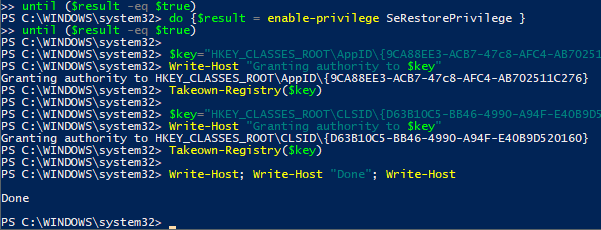
- 3827
- 1072
- Wendell Shields
Menjadi Geek Teknikal Besar, saya benci apabila mesin Windows saya tidak berfungsi dengan sempurna. Saya fikir jika saya tidak dapat membuat komputer saya berfungsi dengan sempurna, maka jenis orang berteknologi apa saya? Jelas sekali, berusaha untuk mendapatkan segalanya berfungsi dengan sempurna bermakna menghabiskan banyak masa menetapkan masalah yang mungkin tidak menimbulkan masalah utama dengan sistem saya.
Namun, ia masih menyeronokkan dan anda dapat belajar banyak. Dalam artikel ini, saya bercakap tentang menetapkan ralat yang muncul dalam penonton acara yang berkaitan dengan DistributedCom. Saya perasan saya tidak mempunyai kesalahan lain di saya Sistem log selain beberapa hari dengan id acara 10016. Mesej ralat asas adalah sama:
Isi kandunganTetapan kebenaran khusus permohonan tidak memberikan kebenaran pengaktifan tempatan untuk aplikasi pelayan COM
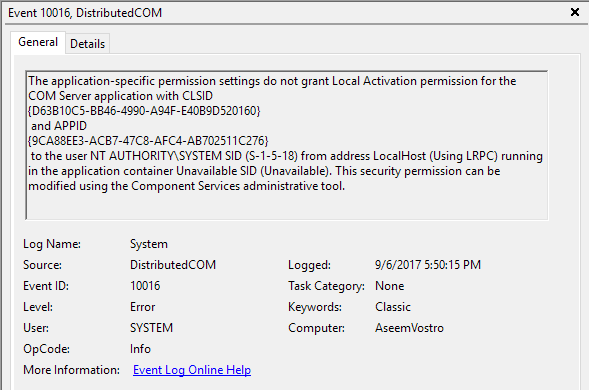
Setelah membaca beberapa jawatan forum padat, saya dapat menyelesaikan ralat ini sehingga tidak lagi muncul dalam penonton acara. Ini cukup proses, jadi pastikan anda mempunyai satu atau dua jam untuk dilepaskan sebelum anda memulakan.
Langkah 1 - Periksa prosesnya
Perkara pertama yang perlu kita lakukan ialah mengetahui proses atau perkhidmatan mana yang dikaitkan dengan ID kelas yang disenaraikan dalam ralat. Untuk melakukan ini, teruskan dan salin CLSID yang disenaraikan dalam keterangan acara. Dalam kes saya, ia bermula dengan D63B10C5. Pastikan untuk menyalin kedua -dua pendakap keriting juga.
Sekarang anda perlu membuka editor pendaftaran dengan mengklik pada permulaan dan menaip regedit. Apabila anda membuka editor pendaftaran, klik Edit Dan kemudian Cari. Teruskan dan tampal clsid ke dalam kotak carian dan tekan Enter.
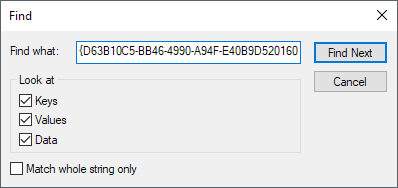
Setelah beberapa waktu, anda harus mendapat hasil di bawah HK_CLASSES_ROOT \ clSID kunci. Di sebelah kanan, ia harus mempunyai dua kunci dan Lalai Seseorang harus menyenaraikan nama perkhidmatan. Dalam kes saya dan mungkin juga milik anda, semestinya RuntimeBroker.
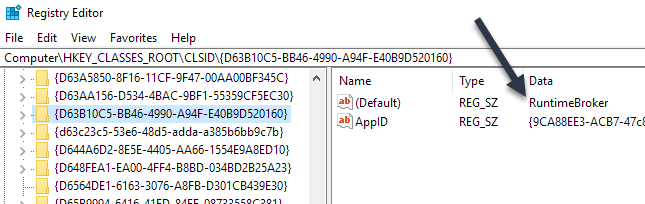
Appid juga sepadan dengan apa yang disenaraikan dalam mesej ralat. Seterusnya, kita perlu menjalankan skrip supaya kita dapat membuat perubahan kepada keizinan dalam perkhidmatan komponen untuk perkhidmatan ini.
Langkah 2 - Jalankan skrip PowerShell
Untuk menyelesaikan masalah ini, kita perlu mengedit beberapa keizinan dalam perkhidmatan komponen untuk RuntimeBroker, tetapi sebelum kita dapat melakukannya, kita perlu menjalankan skrip yang akan membolehkan kita membuat perubahan tersebut.
Untuk menjalankan PowerShell sebagai pentadbir, anda perlu mengklik Mula, taipkan PowerShell Dan kemudian klik kanan atas hasilnya dan pilih Jalankan sebagai pentadbir.
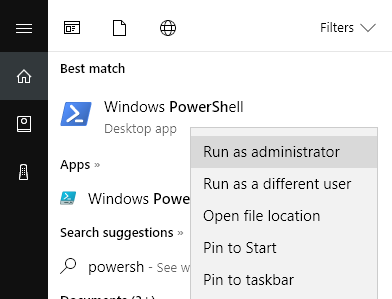
Sekarang teruskan dan muat turun fail teks yang dipautkan di sini dan salin semua kod dan tampal ke tetingkap PowerShell (jika anda hanya klik kanan dalam tetingkap PowerShell, ia akan menampal apa sahaja yang ada di papan klip). Kemudian hanya tekan Masukkan Dan anda mesti melihat perkataannya Selesai dicetak.
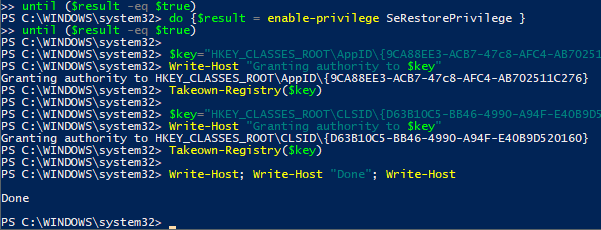
Langkah 3 - Perkhidmatan Komponen Buka
Anda boleh buka Perkhidmatan Komponen Sama seperti anda membuka PowerShell pada langkah 2. Klik pada Mula dan Taipkan Perkhidmatan Komponen. Anda tidak perlu menjalankan program ini sebagai pentadbir. Sekali di sana, navigasi ke lokasi berikut:
Perkhidmatan Komponen - Komputer - Komputer saya - Konfigurasi Dcom
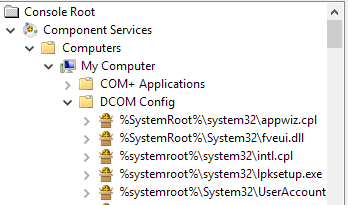
Tatal ke bawah sehingga anda menjumpai Runtime Broker. Dalam kes saya, terdapat dua daripadanya! Bagaimana anda tahu mana yang disenaraikan dalam ralat?
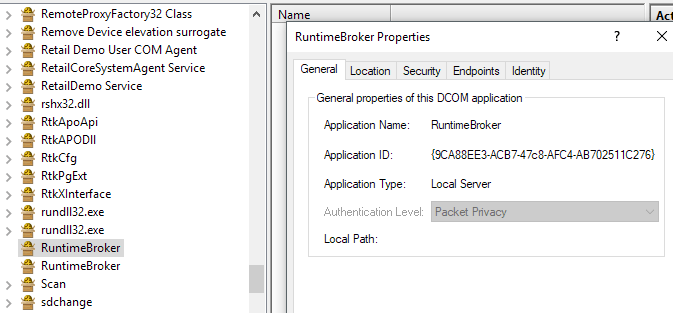
Klik kanan pada masing-masing dan pilih Sifat. Pada Umum tab, anda akan melihat ID Permohonan, yang sepadan dengan appid dari mesej ralat. Sekiranya anda mendapat kesilapan dalam Penonton Acara dengan ID 10016 dan lebih daripada satu CLSID, maka mungkin kedua -dua RuntimeBrokers perlu diperbaiki. Dalam kes saya, saya hanya perlu membetulkannya.
Langkah 4 - Kebenaran yang betul
Terakhir, kita perlu mengubah suai kebenaran. Semasa berada di tetingkap Properties RuntimeBroker, klik pada Keselamatan tab.
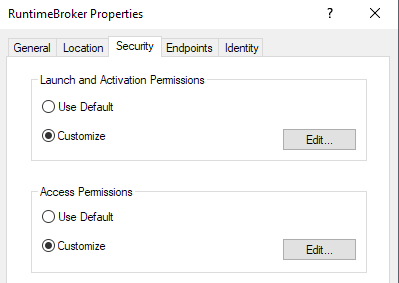
The Edit butang di bawah Pelancaran dan keizinan pengaktifan harus diklik. Sekiranya ia berwarna, skrip PowerShell tidak berjalan dengan betul. Apabila anda mengklik Edit, anda mungkin melihat dialog pop timbul memberi amaran kepada anda mengenai kebenaran yang tidak diiktiraf.
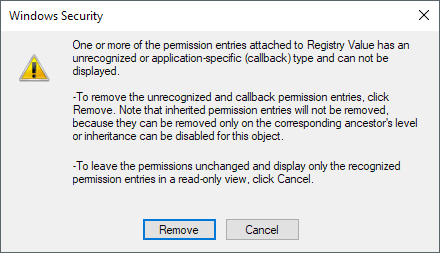
Di sini anda tidak mahu mengklik Keluarkan. Cukup klik pada Batalkan butang. Sekarang anda akan melihat senarai akaun lalai dan anda mungkin juga melihat Akaun tidak diketahui disenaraikan.
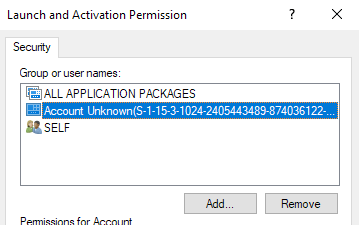
Anda ingin memastikan anda meninggalkan Akaun tidak diketahui seperti itu. Jangan keluarkannya. Pada ketika ini, anda harus ditinggalkan Semua pakej aplikasi dan Diri. Sekarang kita mesti menambah dua akaun. Klik Tambah dan taipkan Sistem Dan kemudian klik pada Periksa nama. Klik okey Dan ia akan menambahkan akaun itu ke senarai.
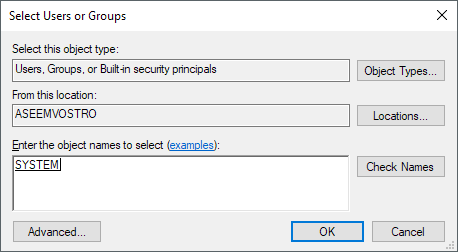
Klik Tambah Sekali lagi dan masa ini jenis Perkhidmatan tempatan dan ikuti langkah yang sama.
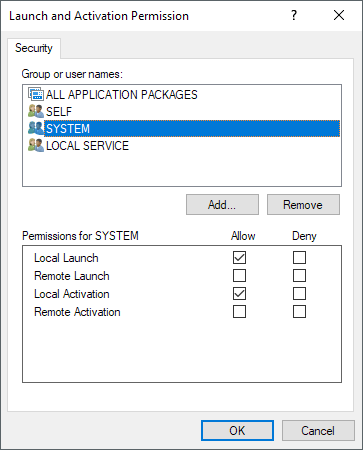
Setelah kedua -duanya telah ditambah, klik pada satu demi satu dan pilih Pelancaran Tempatan dan Pengaktifan tempatan kotak semak di bawah Benarkan. Itu sahaja! Sekarang teruskan dan mulakan semula komputer anda dan anda tidak perlu lagi melihat ralat itu muncul dalam log paparan acara. Nikmati!
- « Cara menambah pembolehubah persekitaran jalur tingkap
- 7 Linux memerintahkan setiap pemula harus tahu »

